本文概述瞭如何訪問和使用交互式瀑布圖工具。
瀑布圖是遠程監控振動資產的重要工具。理解交互式瀑布圖一文概述了它是什麼、如何解釋它以及它如何幫助您。
本文討論如何訪問瀑布數據以及如何使用該工具。
我怎樣才能訪問它?
該圖表將位於任何資產的設備頁面上。單擊“瀑布”按鈕將調出交互式情節。請確保在您的網絡瀏覽器上啟用了彈出窗口。否則,這將阻止繪圖加載。
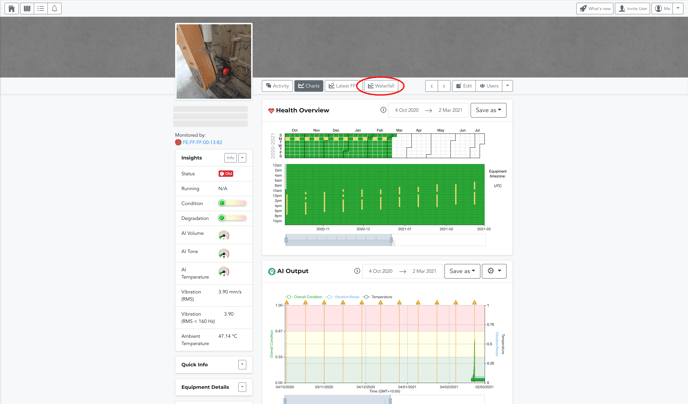
我該如何使用它?
瀑布圖是交互式的,這意味著您可以調整頻率窗口、縮放、旋轉、平移和更改您正在查看的日期。建議您使用鼠標來實現此功能,因為筆記本電腦的觸控板可能非常笨拙。
調整頻率窗口
在左上角,您可以通過更改最大頻率來調整您正在查看的頻率範圍。您可以選擇的四個選項包括 250Hz、500Hz、1kHz 和 2kHz。
放大
您可以使用鼠標上的滾輪(觸控板上的兩個手指)放大圖表的某些部分。
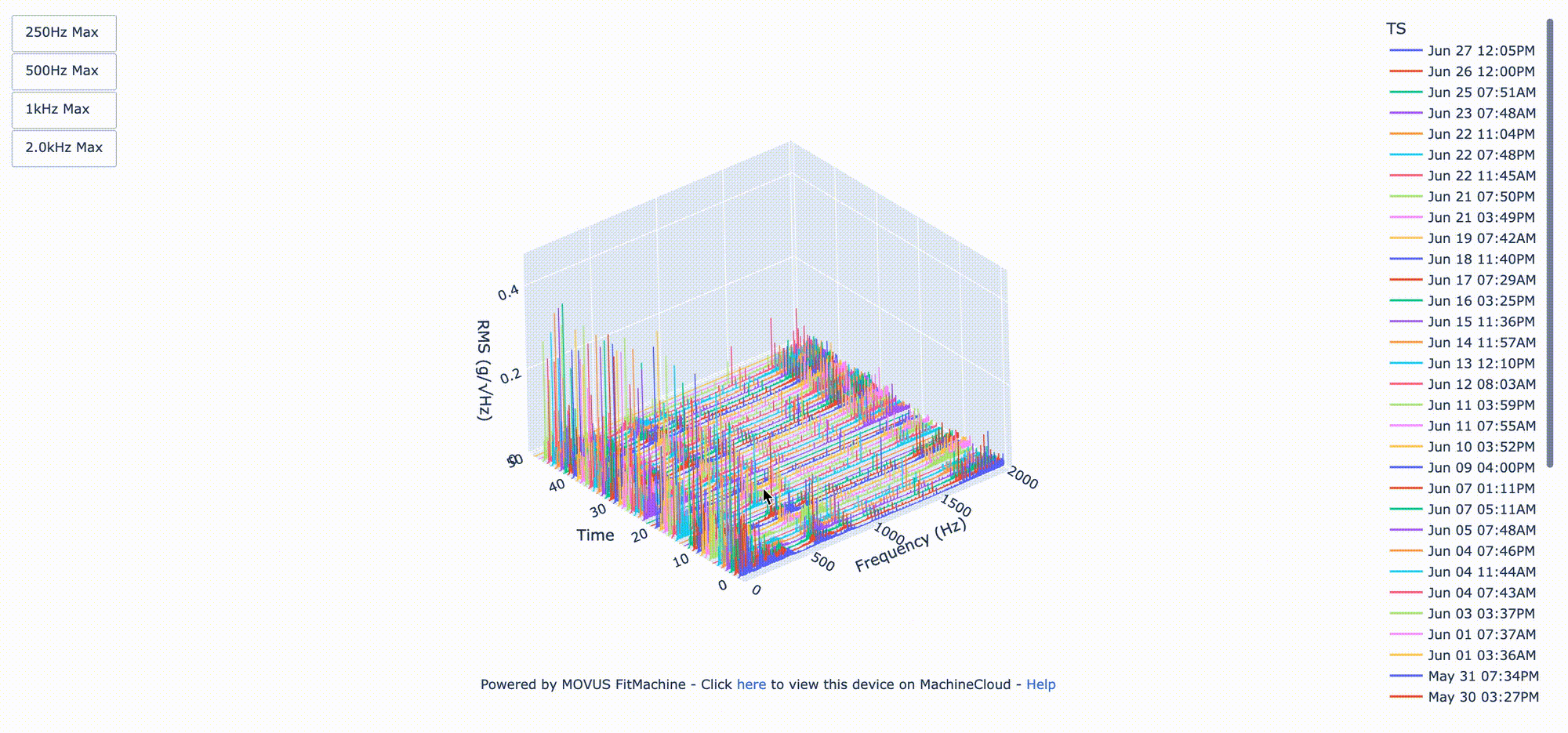
平移
要平移,請右鍵單擊並拖動(在觸控板上,您需要用兩根手指單擊並拖動)。這將調整繪圖在屏幕上的位置。
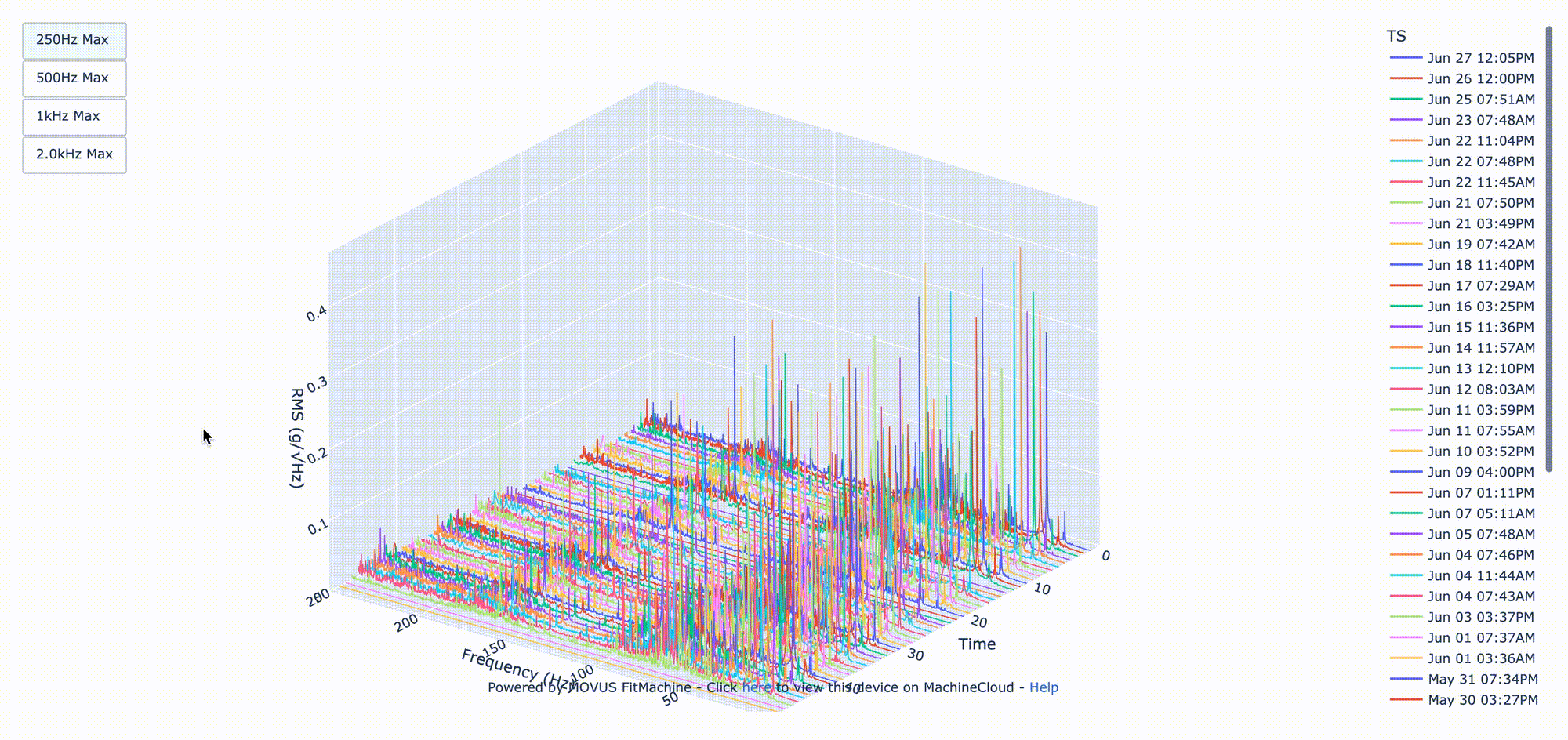
旋轉
要旋轉,左鍵單擊並拖動(一根手指放在觸控板上)。這樣做將允許您旋轉視圖,因此您可以比較不同角度的數據或更改時間和頻率所在的軸(見下文)。
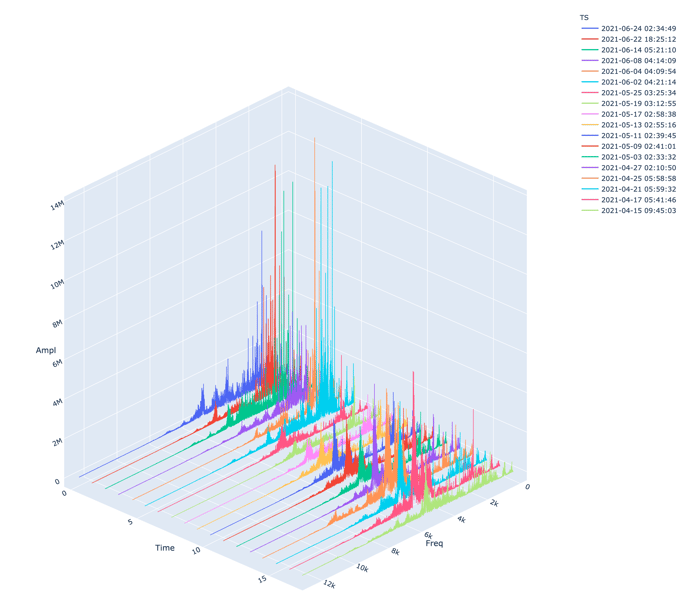 |
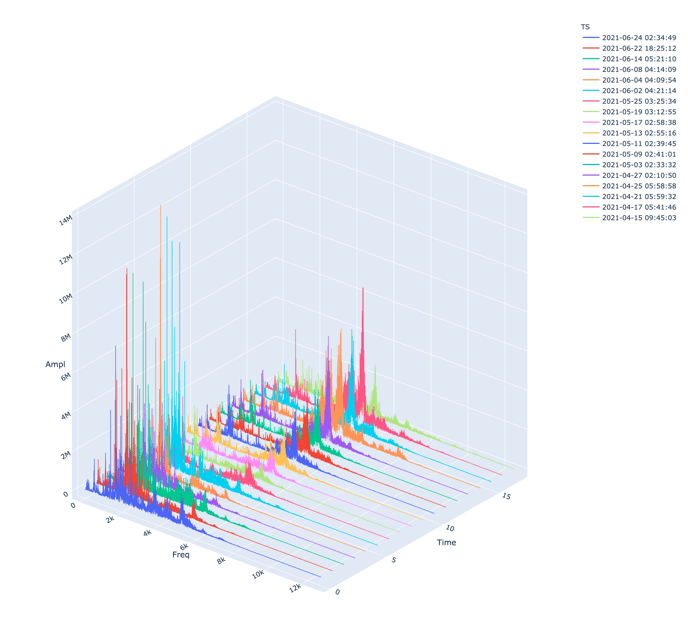 |
額外提示
將鼠標懸停(懸停在)FFT 上會顯示頻率/幅度。
通過雙擊右上角的日期,您可以隔離 FFT。要比較一段時間內的幾個頻率,您可以(單擊一下)選擇其他日期(見下文)。
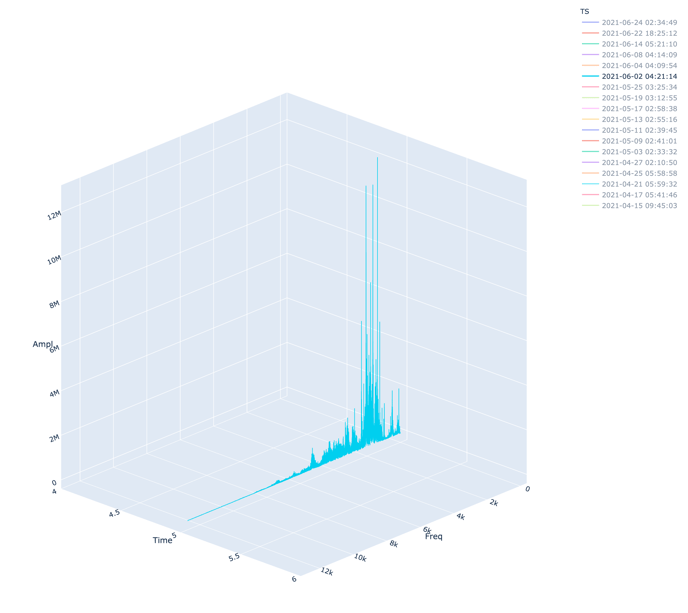 |
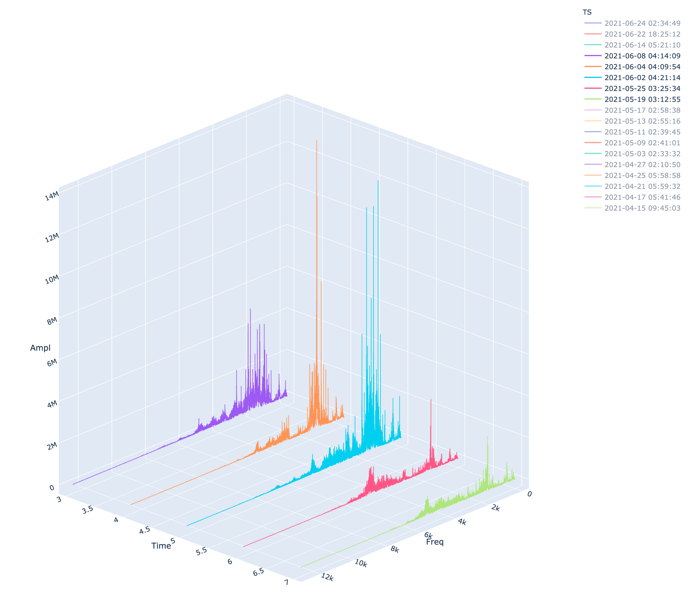 |
請注意顏色沒有任何意義。該圖簡單地旋轉了十種不同的顏色,以幫助您區分每個 FFT,並充當時間指示器。
我還應該看什麼?
---
謝謝閱讀。如果您有任何問題或疑慮,請在此處聯繫 MOVUS 支持。
